컴퓨터 부팅 속도를 높이는 최적화 방법
컴퓨터를 사용하면서 부팅 속도가 점차 느려지는 것을 경험하신 적이 있으신가요? 이는 오랜 사용에 따른 자연스러운 현상이지만, 사용자의 불편함을 초래할 수 있습니다. 특히, 업무나 학업을 위해 컴퓨터를 자주 사용하는 분들은 빠른 부팅 속도가 필요합니다. 이번 글에서는 컴퓨터의 부팅 속도를 개선할 수 있는 여러 가지 방법에 대해 알아보겠습니다.

부팅 속도 저하 원인 이해하기
부팅 속도가 느려지는 원인은 다양합니다. 하드웨어의 성능 저하, 잘못된 소프트웨어 설정, 혹은 불필요한 프로그램들이 동시에 실행되는 것 등이 그 원인으로 작용할 수 있습니다. 이러한 요인들을 이해하고 적절히 대처하는 것이 중요합니다.
부팅 프로그램 관리
부팅 시 자동으로 실행되는 프로그램들이 많아질 경우, 시스템 자원을 과도하게 소모하여 부팅 속도가 저하될 수 있습니다. 따라서 불필요한 시작 프로그램을 비활성화하는 것이 좋은 해결책입니다. 다음 단계로 이 과정을 진행해 보세요.
- 윈도우 검색창에 ‘작업 관리자’를 입력하고 실행합니다.
- ‘시작 프로그램’ 탭을 선택해 부팅 시 자동으로 실행되는 프로그램 목록을 확인합니다.
- 불필요한 프로그램을 선택하고 ‘사용 안 함’으로 설정하여 비활성화합니다.
이 과정을 통해 부팅 시 불필요한 프로그램이 실행되지 않도록 하여 부팅 속도를 개선할 수 있습니다.
인터넷 임시 파일 정리
인터넷 사용 시 생성되는 임시 파일이 쌓이면 컴퓨터의 성능에 악영향을 미칠 수 있습니다. 정기적으로 이러한 파일들을 삭제하여 시스템 속도를 향상시키는 것이 좋습니다.
임시 파일 삭제 방법
임시 파일을 삭제하기 위해서는 다음과 같이 진행해 주세요.
- 웹 브라우저의 설정 메뉴에서 ‘방문 기록’ 또는 ‘이력’을 선택합니다.
- ‘인터넷 사용 기록 삭제’ 옵션을 클릭한 후, 삭제할 항목을 선택합니다.
- 삭제 버튼을 클릭하여 불필요한 파일을 제거합니다.
이러한 과정을 통해 인터넷 속도는 물론 부팅 속도에도 긍정적인 영향을 미칠 수 있습니다.
하드 드라이브 정리
하드 드라이브에 불필요한 파일이 많을 경우, 저장 공간이 부족해지며 성능 저하가 발생할 수 있습니다. 디스크 정리 도구를 활용하여 주기적으로 하드 드라이브를 정리하는 것이 효과적입니다.
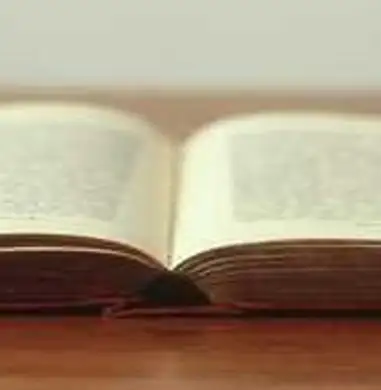
디스크 정리 방법
디스크 정리를 위해서는 다음 단계를 따라 해보세요.
- 윈도우 검색창에 ‘디스크 정리’를 입력하여 실행합니다.
- 정리할 드라이브를 선택한 뒤, 확인 버튼을 클릭합니다.
- 삭제할 항목을 선택한 후, ‘확인’ 버튼을 눌러 삭제합니다.
이 과정을 통해 하드 드라이브에서 불필요한 파일을 제거하고, 부팅 속도를 개선할 수 있습니다.
바이러스 및 악성 코드 검사
바이러스나 악성 코드로 인해 시스템 성능이 저하되기도 합니다. 따라서 정기적으로 바이러스 검사를 실시하여 컴퓨터를 안전하게 보호하는 것이 필요합니다. 신뢰할 수 있는 안티바이러스 프로그램을 설치하여 정기적으로 검사를 수행하세요.
바이러스 검사 방법
안티바이러스 프로그램을 통해 바이러스 검사를 진행하는 방법은 다음과 같습니다.
- 안티바이러스 소프트웨어를 실행합니다.
- ‘전체 검사’ 또는 ‘빠른 검사’를 선택하여 시스템 검사를 시작합니다.
- 검사 후 감염된 파일이 발견되면, 삭제하거나 격리합니다.
이러한 정기적인 점검은 부팅 속도를 향상시키고, 시스템을 안전하게 유지하는 데 도움을 줍니다.
운영체제 및 드라이버 업데이트
시스템 소프트웨어와 드라이버를 최신 상태로 유지하는 것도 부팅 속도 개선에 중요한 역할을 합니다. 새로운 업데이트는 성능 개선과 함께 버그를 수정하기 때문에 주기적으로 확인하고 설치해야 합니다.
업데이트 방법
운영체제 업데이트는 다음과 같은 절차로 진행할 수 있습니다.
- 윈도우 설정을 열고 ‘업데이트 및 보안’ 항목을 클릭합니다.
- ‘윈도우 업데이트’ 탭에서 ‘업데이트 확인’ 버튼을 클릭합니다.
- 사용 가능한 업데이트가 있을 경우, 다운로드 및 설치를 진행합니다.
업데이트가 완료된 후, 시스템을 재부팅하여 변경 사항을 적용합니다. 이러한 과정은 부팅 속도뿐만 아니라 전반적인 시스템 성능에 긍정적인 영향을 미칩니다.
SSD로 업그레이드 고려하기
하드 드라이브(HDD)를 사용하고 있다면, SSD로의 업그레이드를 고려해 볼 수 있습니다. SSD는 HDD에 비해 월등히 빠른 읽기 및 쓰기 속도를 가지고 있어 부팅 시간을 크게 단축시킬 수 있습니다.
업그레이드 후에는 시스템 전반적인 성능 또한 향상되므로 업무나 작업 효율성을 높이는데 기여할 수 있습니다.

결론
컴퓨터의 부팅 속도는 사용자 경험에 큰 영향을 미치므로, 정기적인 관리와 최적화를 통해 개선할 수 있습니다. 간단한 설정 변경, 주기적인 디스크 정리, 바이러스 검사, 운영체제 업데이트, 그리고 하드웨어 업그레이드를 통해 보다 빠르고 쾌적한 컴퓨터 환경을 유지하시길 바랍니다.
부팅 속도가 느려질 때마다 스트레스를 받지 않도록, 오늘 소개한 방법들을 통해 컴퓨터의 부팅 속도를 한층 더 향상시키시기 바랍니다.
자주 물으시는 질문
컴퓨터 부팅 속도가 느려진 이유는 무엇인가요?
부팅 속도의 저하는 여러 요인에 의해 발생할 수 있습니다. 주로 하드웨어 성능의 저하, 불필요한 프로그램의 자동 실행, 소프트웨어 설정 오류 등이 있습니다.
부팅 프로그램을 관리하는 방법은 무엇인가요?
부팅 시 자동으로 실행되는 프로그램을 관리하려면 ‘작업 관리자’를 열고 ‘시작 프로그램’ 탭에서 필요 없는 프로그램을 비활성화하면 됩니다.
인터넷 임시 파일을 어떻게 정리하나요?
웹 브라우저의 설정 메뉴에서 ‘방문 기록’ 옵션을 선택한 후, ‘인터넷 사용 기록 삭제’를 클릭해 불필요한 임시 파일을 삭제할 수 있습니다.
SSD로 업그레이드하면 부팅 속도가 빨라지나요?
네, SSD는 HDD보다 훨씬 빠른 데이터 전송 속도를 제공하므로, SSD로 업그레이드하면 부팅 시간이 크게 단축됩니다.